Cisco Unified Attendant Console Standard Manuel utilisateur
PDF
Descargar
Documento
Cisco Unified Attendant Console Standard Guide de référence rapide Ce guide explique succinctement comment utiliser Cisco Unified Attendant Console Standard. Pour des informations complètes, reportez-vous à l'Aide de l'application. Mise en route de Cisco Unified Attendant Console Standard Pour lancer Cisco Unified Attendant Console Standard : 1 Double-cliquez sur l'icône sur le bureau. 2 Si l'une des situations suivantes est vraie : – Vous travaillez dans un environnement qui n'est pas de type Authentification unique – Vous travaillez dans un environnement à authentification unique, mais vous n'avez pas encore configuré Cisco Unified Attendant Console Standard pour l'utiliser – Cisco Unified Attendant Console Standard est configuré pour utiliser l'authentification unique, que vous avez déjà configuré l'écran Se connecter de Cisco Unified Attendant Console Standard apparaît. Passez à l'étape 3. Si vous travaillez dans un environnement à authentification unique, mais que vous ne vous êtes pas encore connecté à une application Cisco Unified Communications : a. Si des alertes de sécurité sont affichées, cliquez sur Oui dans chacune d'elles. b. Sur la page Web d'identification à authentification unique, saisissez votre Nom d'utilisateur et votre Mot de passe, puis cliquez sur Se connecter. L'écran Se connecter de Cisco Unified Attendant Console Standard s'affiche. 3 Dans l'écran Se connecter de Cisco Unified Attendant Console Standard : Pour utiliser le numéro dans le champ, passez à l'étape 4. Pour utiliser un nouveau numéro de poste : a. Saisissez le numéro dans le champ. b. Sélectionnez un numéro dans la liste en double-cliquant dessus ou en le mettant en surbrillance, puis en appuyant sur Entrée. 4 Si vous souhaitez vous connecter à l'un des groupes de recherche dont le poste fait partie, sélectionnez Se connecter aux groupes de recherche à la connexion. 5 Cliquez sur Se connecter ou appuyez sur Entrée. Ouverture de l'Aide en ligne Pour ouvrir l'Aide de l'application, appuyez sur F1. Etats de ligne et état de présence du répertoire Les icônes d'état de la ligne téléphonique s'affichent dans les volets Contrôle d'appel et Répertoire. Elles représentent l'état de l'opérateur et des postes. Les icônes d'état de présence sont affichées dans les répertoires. Etat de la ligne de l'opérateur Etat de la ligne du participant Etat de la ligne du répertoire Etat de présence du répertoire Icône Etat Icône Icône Icône Etat Etat Etat Raccroché Sonnerie Sonnerie Disponible Décroché Décroché Raccroché Absent, invisible ou au téléphone Ne pas déranger En attente Décroché Ne pas déranger Transféré Ne pas déranger Inconnu ou Hors ligne Hors service Transféré Cisco, Cisco Systems, le logo Cisco et le logo Cisco Systems sont des marques déposées ou des marques commerciales de Cisco Systems, Inc. et/ou de ses filiales aux États Unis et dans d'autres pays. Toutes les autres marques commerciales mentionnées dans ce document ou site Web sont la propriété de leurs détenteurs respectifs. L'utilisation du mot « partenaire » n'implique pas une relation de partenariat entre Cisco et une autre société. (0705R) © 2017 Cisco Systems, Inc. Tous droits réservés. OL-25988-02 Téléavertisseur 1 Cisco Unified Attendant Console Standard Guide de référence rapide Utilisation de la souris pour appliquer des commandes d'appel courantes Cette section explique comment passer et contrôler des appels à l'aide de la souris. Il y a parfois plusieurs manières de procéder ; nous décrivons ici la procédure la plus simple et la plus rapide. Vous pouvez également utiliser le menu principal ou les raccourcis clavier pour effectuer de nombreuses actions. Pour obtenir des instructions détaillées sur toutes les méthodes de contrôle des appels, reportez-vous à l'Aide de l'application. Pour... Procédez comme suit avec la souris... Menu Raccourci clavier principal par défaut Passer un appel Ou : Ctrl+D Mettre fin à un appel Dans l'appel actif, cliquez sur Fin. Ctrl+H Répondre à un appel Dans l'appel actif, cliquez sur Répondre. Ctrl+R Mettre un appel en attente Dans l'appel actif, cliquez sur Ctrl+L Reprendre un appel Ou : (programmable) • Recherchez le numéro de poste, puis appuyez sur Entrée. • Dans le volet Répertoire, double-cliquez sur le contact, ou cliquez avec le bouton droit de la souris sur le contact, cliquez sur Composer, puis cliquez sur Téléphone, Portable ou Téléphone du domicile, selon les besoins. Remarque Si vous souhaitez composer un numéro qui ne figure pas dans le répertoire, vous pouvez utiliser la fonction Remplacement de la numérotation sortante : tapez le numéro à composer dans le champ de recherche du répertoire ou dans le champ de recherche Dialpad, puis utilisez le raccourci clavier Remplacement de la numérotation sortante (par défaut = CTRL+Entrée) pour effectuer un remplacement. • Dans le volet Contrôle d'appel, cliquez sur la ligne à utiliser, puis à l'aide du Dialpad, composez le numéro. . • Dans l'appel actif, cliquez sur Reprendre. • Dans le volet Contrôle d'appel, cliquez sur la ligne sur laquelle l'appel est mis en attente. Mettre un appel en garde Faites glisser l'appel du volet Contrôle d'appel vers le volet Appels parqués. Ctrl+P Récupérer un appel parqué Faites glisser l'appel du volet Appels parqués vers le volet Contrôle d'appel. (programmable) Détourner un appel Dans le volet Contrôle d'appel : 1 Dans l'appel entrant, cliquez sur Détourner. 2 Dans la zone de recherche Dialpad, tapez le nom ou le numéro du contact. Remarque Si vous souhaitez composer un numéro qui ne figure pas dans le répertoire, vous pouvez utiliser la fonction Remplacement de la numérotation sortante : tapez le numéro à composer dans le champ de recherche du répertoire ou dans le champ de recherche Dialpad, puis utilisez le raccourci clavier Remplacement de la numérotation sortante (par défaut = CTRL+Entrée) pour effectuer un remplacement. 3 Dans la liste, sélectionnez le contact, puis cliquez sur Détourner. Cisco, Cisco Systems, le logo Cisco et le logo Cisco Systems sont des marques déposées ou des marques commerciales de Cisco Systems, Inc. et/ou de ses filiales aux États Unis et dans d'autres pays. Toutes les autres marques commerciales mentionnées dans ce document ou site Web sont la propriété de leurs détenteurs respectifs. L'utilisation du mot « partenaire » n'implique pas une relation de partenariat entre Cisco et une autre société. (0705R) © 2017 Cisco Systems, Inc. Tous droits réservés. OL-25988-02 Téléavertisseur 2 Cisco Unified Attendant Console Standard Guide de référence rapide Pour... Procédez comme suit avec la souris... Menu Raccourci clavier principal par défaut Activer le transfert d'appels Dans le volet Contrôle d'appel : Désactiver le transfert d'appels Dans le volet Contrôle d'appel, cliquez avec le bouton droit sur le poste de l'opérateur, puis sélectionnez Désactiver TRANS. Activer l'option Ne pas déranger Dans le volet Contrôle d'appel, cliquez avec le bouton droit sur le poste de l'opérateur, puis sélectionnez Activer NPD. Désactiver l'option Ne pas déranger Dans le volet Contrôle d'appel, cliquez avec le bouton droit sur le poste de l'opérateur, puis sélectionnez Désactiver NPD. Effectuer un transfert d'appel avec consultation Dans le volet Contrôle d'appel : Ctrl+T 1 Cliquez avec le bouton droit sur le poste de l'opérateur, puis sélectionnez Activer TRANS. 2 Dans la zone de recherche Dialpad, tapez le nom ou le numéro de la personne à qui transférer les appels, puis cliquez sur Transférer. 1 Cliquez avec le bouton droit sur l'appel et sélectionnez Transfert avec consultation. 2 Dans la zone de recherche Dialpad, tapez le nom ou le numéro du destinataire. Remarque Si vous souhaitez composer un numéro qui ne figure pas dans le répertoire, vous pouvez utiliser la fonction Remplacement de la numérotation sortante : tapez le numéro à composer dans le champ de recherche du répertoire ou dans le champ de recherche Dialpad, puis utilisez le raccourci clavier Remplacement de la numérotation sortante (par défaut = CTRL+Entrée) pour effectuer un remplacement. 3 Dans la liste, sélectionnez le destinataire, puis cliquez sur Consulter. 4 Lorsque le destinataire a répondu et accepté l'appel, dans le Dialpad, cliquez sur Transférer. Dans le répertoire : 1 Dans la zone de recherche du répertoire, tapez le nom ou le numéro du destinataire. Remarque Si vous souhaitez composer un numéro qui ne figure pas dans le répertoire, vous pouvez utiliser la fonction Remplacement de la numérotation sortante : tapez le numéro à composer dans le champ de recherche du répertoire ou dans le champ de recherche Dialpad, puis utilisez le raccourci clavier Remplacement de la numérotation sortante (par défaut = CTRL+Entrée) pour effectuer un remplacement. 2 Dans le répertoire, cliquez avec le bouton droit de la souris sur le contact, cliquez sur Transfert avec consultation, puis cliquez sur Téléphone, Portable ou Téléphone du domicile, selon les besoins. Le contact répond à l'appel. 3 Si le contact accepte l'appel, effectuez un transfert direct (présenté ci-après). Cisco, Cisco Systems, le logo Cisco et le logo Cisco Systems sont des marques déposées ou des marques commerciales de Cisco Systems, Inc. et/ou de ses filiales aux États Unis et dans d'autres pays. Toutes les autres marques commerciales mentionnées dans ce document ou site Web sont la propriété de leurs détenteurs respectifs. L'utilisation du mot « partenaire » n'implique pas une relation de partenariat entre Cisco et une autre société. (0705R) © 2017 Cisco Systems, Inc. Tous droits réservés. OL-25988-02 Téléavertisseur 3 Cisco Unified Attendant Console Standard Guide de référence rapide Pour... Menu Raccourci clavier principal par défaut Procédez comme suit avec la souris... Effectuer un transfert Faites glisser l'appel du volet Contrôle d'appel vers le volet Répertoire, d'appel sans suivi puis déposez-le sur le contact destinataire. Ctrl+X Autre méthode : 1 Dans l'appel, cliquez sur l'icône de transfert . 2 Dans la zone de recherche Dialpad, tapez le nom ou le numéro du destinataire. Remarque Si vous souhaitez composer un numéro qui ne figure pas dans le répertoire, vous pouvez utiliser la fonction Remplacement de la numérotation sortante : tapez le numéro à composer dans le champ de recherche du répertoire ou dans le champ de recherche Dialpad, puis utilisez le raccourci clavier Remplacement de la numérotation sortante (par défaut = CTRL+Entrée) pour effectuer un remplacement. 3 Dans la liste, sélectionnez le destinataire, puis cliquez sur Transférer. Autre méthode : 1 Dans la zone de recherche du répertoire, tapez le nom ou le numéro du destinataire. Remarque Si vous souhaitez composer un numéro qui ne figure pas dans le répertoire, vous pouvez utiliser la fonction Remplacement de la numérotation sortante : tapez le numéro à composer dans le champ de recherche du répertoire ou dans le champ de recherche Dialpad, puis utilisez le raccourci clavier Remplacement de la numérotation sortante (par défaut = CTRL+Entrée) pour effectuer un remplacement. 2 Effectuez l’une des actions suivantes : – Dans le répertoire, cliquez avec le bouton droit de la souris sur le contact, cliquez sur Transférer, puis cliquez sur Téléphone, Portable ou Téléphone du domicile, selon les besoins. – Faites glisser l'appel du volet Contrôle d'appel vers le volet Répertoire, puis déposez-le sur le destinataire. Transfert direct d'un appel Dans le volet Contrôle d'appel : 1 Sélectionnez un appel, maintenez la touche Ctrl enfoncée, puis sélectionnez l'autre appel. 2 Cliquez avec le bouton droit sur l'appel et sélectionnez Transfert direct. Cisco, Cisco Systems, le logo Cisco et le logo Cisco Systems sont des marques déposées ou des marques commerciales de Cisco Systems, Inc. et/ou de ses filiales aux États Unis et dans d'autres pays. Toutes les autres marques commerciales mentionnées dans ce document ou site Web sont la propriété de leurs détenteurs respectifs. L'utilisation du mot « partenaire » n'implique pas une relation de partenariat entre Cisco et une autre société. (0705R) © 2017 Cisco Systems, Inc. Tous droits réservés. Ctrl+R OL-25988-02 Téléavertisseur 4 Cisco Unified Attendant Console Standard Guide de référence rapide Pour... Procédez comme suit avec la souris... Menu Raccourci clavier principal par défaut Etablissement de conférences téléphoniques Dans le volet Contrôle d'appel : Ctrl+N Ctrl+J Ctrl+O (programmable) 1 Cliquez avec le bouton droit sur l'appel actif et sélectionnez Conférence. 2 Dans la zone de recherche Dialpad, tapez le nom ou le numéro du participant à ajouter à la conférence, puis cliquez sur Composer. Remarque Si vous souhaitez composer un numéro qui ne figure pas dans le répertoire, vous pouvez utiliser la fonction Remplacement de la numérotation sortante : tapez le numéro à composer dans le champ de recherche du répertoire ou dans le champ de recherche Dialpad, puis utilisez le raccourci clavier Remplacement de la numérotation sortante (par défaut = CTRL+Entrée) pour effectuer un remplacement. 3 Lorsque le participant répond, dans le Dialpad, cliquez sur Conférence. Le participant est ajouté à la conférence téléphonique. 4 Pour chaque participant supplémentaire, répétez les étapes 2 et 3. Dans le volet Répertoire, pendant que vous êtes en ligne : Regroupement d'appels 1 Cliquez avec le bouton droit de la souris sur le contact pour l'ajouter à la conférence, cliquez sur Conférence, puis sur Téléphone, Portable ou Téléphone du domicile, selon les besoins. 2 Lorsque cela sonne chez le contact ou qu'il a répondu, lancez l'invitation à rejoindre la conférence. 3 A la fin de la conférence, dans la conférence téléphonique active, cliquez sur Fin. Dans le volet Contrôle d'appel : Transférer un appel à la messagerie vocale 1 Un appel étant sélectionné, maintenez la touche Ctrl enfoncée, puis sélectionnez les autres appels à regrouper. 2 Cliquez avec le bouton droit sur l'appel et sélectionnez Joindre. Dans le volet Contrôle d'appel : 1 Cliquez avec le bouton droit de la souris sur l'appel et sélectionnez Transférer à messagerie vocale. 2 Dans la zone de recherche Dialpad, tapez le numéro du contact. Remarque Si vous souhaitez composer un numéro qui ne figure pas dans le répertoire, vous pouvez utiliser la fonction Remplacement de la numérotation sortante : tapez le numéro à composer dans le champ de recherche du répertoire ou dans le champ de recherche Dialpad, puis utilisez le raccourci clavier Remplacement de la numérotation sortante (par défaut = CTRL+Entrée) pour effectuer un remplacement. 3 Envoyer un e-mail à un contact Sélectionnez le contact, puis cliquez sur Transférer. Pour envoyer un e-mail à un contact figurant dans un répertoire : 1 Cliquez avec le bouton droit sur le contact, puis sélectionnez E-mail. 2 Utilisez votre système de messagerie électronique pour créer et envoyer l'e-mail. Cisco, Cisco Systems, le logo Cisco et le logo Cisco Systems sont des marques déposées ou des marques commerciales de Cisco Systems, Inc. et/ou de ses filiales aux États Unis et dans d'autres pays. Toutes les autres marques commerciales mentionnées dans ce document ou site Web sont la propriété de leurs détenteurs respectifs. L'utilisation du mot « partenaire » n'implique pas une relation de partenariat entre Cisco et une autre société. (0705R) © 2017 Cisco Systems, Inc. Tous droits réservés. OL-25988-02 Téléavertisseur 5 ">
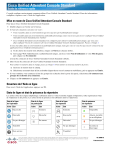
Enlace público actualizado
El enlace público a tu chat ha sido actualizado.